みなさま、お世話になっております
よーやっと(@aaaiii0214)です
私事ですが、Apple Watchを使い始めて4年以上が経ちました。
今では仕事でもプライベートでも僕の生活にはなくてはならない存在になっています。
そんな僕がApple Watchの『よく使う機能』、『これだけは覚えて使って欲しい便利機能』などを12個紹介します。
・Apple Watchの購入を検討している
・Apple Watchの活用方法を模索している
・Apple Watchってどんなことができるんだろう?
という方の参考になると思いますので是非最後までご覧ください。
よく使う便利機能
タイマー

時計だから当たり前じゃん!と言われてしまいそうですが、言わずとしれたタイマー機能です。
プリセットが優秀だったり、Watch OS 8から複数タイマーに対応したりと使い勝手が良くて仕事でもプライベートでも何かと1番多く使う機能です。

タイマーが複数選択可能
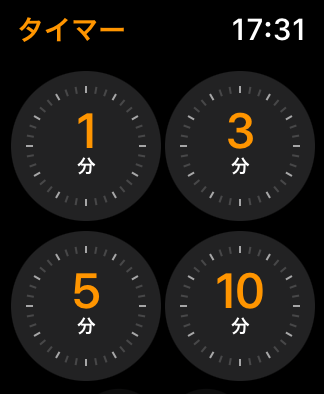
タイマーのプリセットは1,3,5,10,15,30分,1,2時間
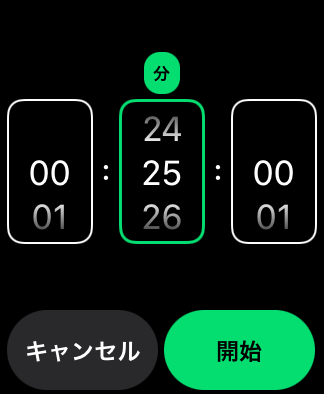
プリセット以外の時間も選択可能
主な使い方としては
- 普通にタイマーとして使う(カップラーメンの3分間など)
- 10分間だけ集中する・10分間でだけ目を瞑って休む
- 25分と30分のタイマーを設定してポモドーロテクニックとして使う
- タイマーを追いかける
上記のようになります。
最後の『タイマーを追いかける』の補足をさせていただきますと
電子レンジで5分間温めるときにApple Watchでも5分間のタイマーをかけて、その5分間は電子レンジで温めていると言うことを忘れて別の作業を行うことができます。
Apple Watchのタイマー機能を使用することでスキマ時間を有効活用できるようになり、時間の使い方が以前よりも上手くなったと感じています。
天気アプリ

ワンタップで時間毎の天気、気温、降水確率を確認できるApple純正のアプリです。
僕は出勤前の朝の時間は準備に追われてバタバタしてしまい、テレビやスマホで天気予報をチェックするタイミングがなかったりします。
ですが、Apple純正の天気アプリのおかげで、今日の天気と気温そして降水確率を手首のApple Watch上で確認する事が出来ます。


出勤前に今日は雨は降るのか?、気温は寒いのか?などの情報をサクッと手元で確認出来るので傘を持って行くのを忘れたり、服装が気温に合っていないと言う事がほとんどなくなりました。
またデジタルクラウンを下に回してスワイプしていくと空気質・UV指数・風速・週刊の天気と気温を確認することができます。
Walletアプリ&モバイルSuica

Apple WatchにiDやQuick Payなど電子決済をいれたことによりキャッシュレス生活に移行することができました。
レジでの精算の際も、カバンやポケットからわざわざスマホを取り出さなくても腕をかざすだけで決済ができるので、レジでの待ち時間が本当に少なくなりました。
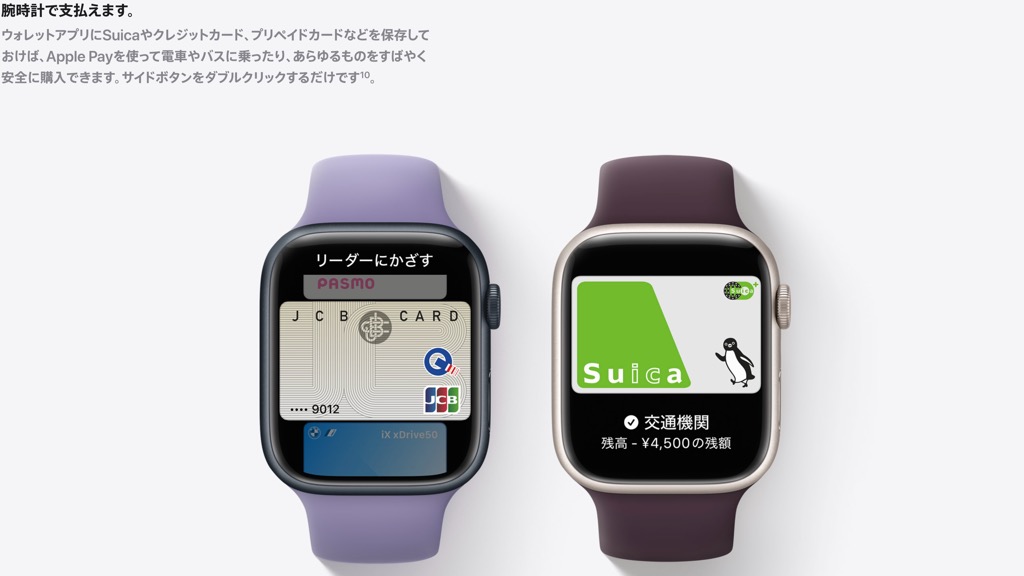
またWalletアプリにSuicaを登録する事でApple Watchで電車に乗れるようになります。
JR東日本の乗車区域ならSuicaのオートチャージを設定することが可能です。
(残高が指定した金額より少なくなったら、自動でチャージしてくれるという機能)
自動で残高がチャージされるので残高が足りず改札でガチャンとなることを心配する必要がなく、東京観光の際、とても快適に電車に乗れたことを覚えています。
もちろん電車賃の支払いだけではなく、お買い物の支払いで使うことも可能です。
アクティビティ

Apple Watchを装着しているだけで、消費カロリー(赤色)・運動した時間(黄色)・立ち上がった回数(青色)を自動的に記録してくれるアプリです。
あらかじめ自分で目標数値を設定することができ、その数値に近づくにつれて、リングができていくので、自分が1日でどのくらい運動しているのかが視覚的にわかりやすいです。
上記の3つ以外にも、歩数・合計移動距離・上った階数も記録してくれます。
休みの日に家でゴロゴロしていて、全く運動していなくてリングが全然できていないのを見ると
『流石にやばいな… 少しウォーキングでもするか…』と言う気持ちにしてくれます。

また、長時間(1時間近く)座ったままでいると、通知で『長時間座ったままなので、立ち上がって休憩しましょう』と教えてくれる機能もあったりします。
その日運動しているのか・いないかが手元でしかも直感的にわかるので、運動をするキッカケを与えてくれる非常に良い機能だと思っています。
ショートカットの起動

iPhoneで作成したショートカットをApple Watch上で操作できるというアプリです。
例を挙げると『SwitchBot Hub mini』という学習リモコンを経由して部屋の照明やエアコンのオン・オフを操作することができます。
さらにショートカットのオートメーション機能を利用して特定の条件下になると発動するショートカットを起動させることもできます。
僕は職場から一定の距離はなれると部屋の電気・エアコン・ルンバをオンにするショートカットを作成しています。
特定の条件(職場から一定の距離はなれた場合)を満たすと、ショートカットの通知がApple Watch上に表示されるので、実行をタップするだけで、部屋の電気とエアコンがオンになり、ルンバが掃除を開始してくれます。
これら3つの動作を1つのアプリでしかもワンタップで起動できるので、非常に便利でQOLが爆上がりしました。
Auto Sleep

有料ですが購入して絶対損はしないアプリです。
AppleWatchを装着して寝るだけで睡眠時間はもちろん、深い睡眠ができているか睡眠の質も計測してくれる睡眠時間計測アプリです。
30代になり睡眠の大切さに改めて気がついた今日この頃です。
睡眠不足が次の日の仕事のパフォーマンスや健康状態に影響が出やすいお年頃なので、僕はWatch Faceに睡眠時間を表示するようにしています。

時計を見るたびに「あー あんまり寝れていない、今日は早く寝ないとな」と意識するようになり早めに布団に入るようになりました。
iPhoneを探す

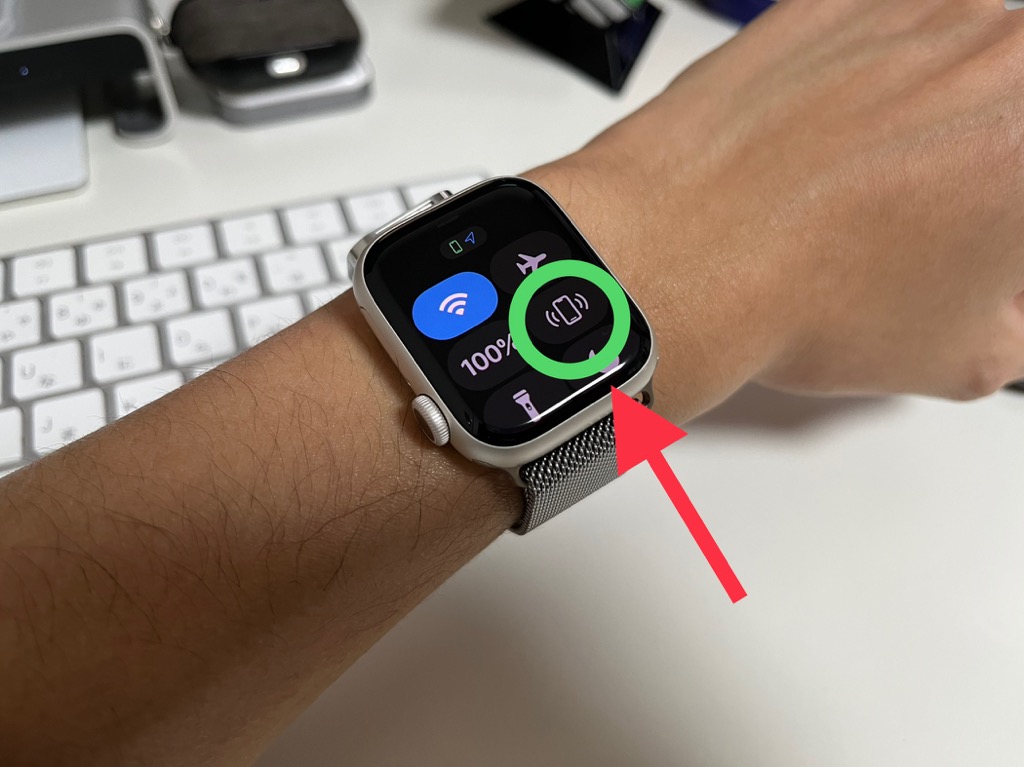
自宅などでiPhoneをどこに置いたかわからなくなった際に、腕に巻いているApple WatchからiPhoneのスピーカーで音を鳴らすことが出来る機能です。
出勤前の急いでいる時に限ってiPhoneが見つからないことがよくある僕にとっては地味に便利でありがたい機能です。
電卓

ちょっとした割り勘の際などにわざわざポケットからスマホを出すほどではないけど計算をしたい時などになにかと便利なApple Watchの電卓機能。
Apple Watchの小さい画面で電卓で計算できるの?と思う人がいるかもしれませんが、Apple Watch Series7になり画面サイズが以前のモデルよりも大きくなったため、数字の入力もやりやすく、ミスなく行うことができます。
暗算や計算が苦手なので、手元でサクッと電卓で計算することもできるのがやはり地味に便利だと感じています。
Macのロック解除

マスク着用時でもiPhoneのFace IDを解除出来る事は知られていますが、実はMacのロックもApple Watchで解除する事が可能です。
Apple Watchのロックを解除した状態で腕に巻いていれば、Macのロック画面でパスコードをキーボード入力しなくてもロック解除することが可能です。
僕は2019年モデルのiMacを使用しているので、Touch ID付きのMagic Keyboardでの指紋認証によるロック解除に対応していないので、Apple Watchでのロック解除機能は煩わしい作業が1つ減るので、非常にありがたく感じています。
LINEの通知受け取り&簡単な返信
LINEだけに限らずiPhoneで受け取った通知はApple Watchで確認することができます。
受け取ったLINEに簡単な返信をする場合、音声入力(画像①、②)したり、テンプレート(画像③)から文章を選んだりすることができるので、いちいちスマホをカバンやポケットから取り出さなくても良く非常に便利です。
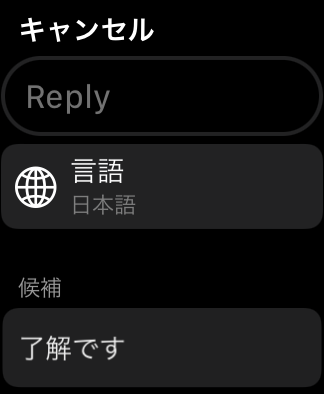
①Replyをタップし音声入力
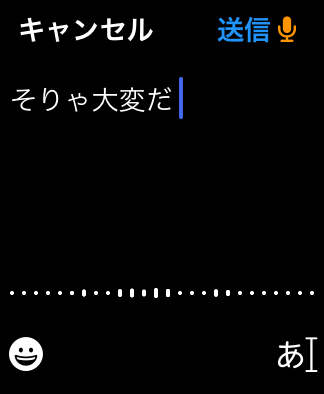
②精度は結構良い
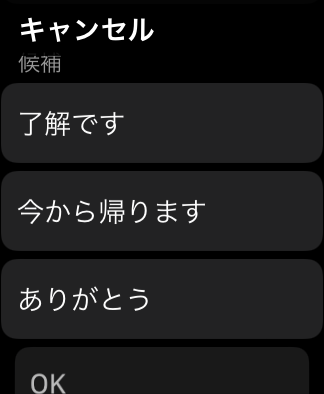
③プリセットからの返信も可能
iPhoneのカメラのシャッターを押す
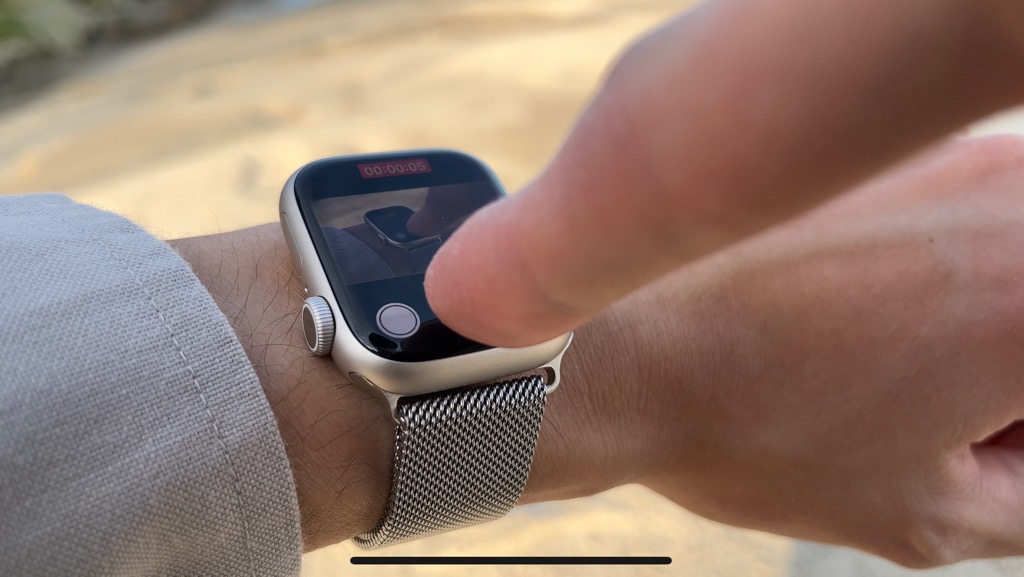
iPhoneを使って自撮りをする際iPhoneを手に持ってインカメラを使って写真を撮影する人は多いと思いますが折角ならより画質の良いアウトカメラを使って写真を撮りたいという方もいると思います。
そんな時に便利なのがApple Watchのカメラアプリです。

iPhoneのカメラの画角をApple Watch上でチェックしながら文字盤上でシャッターを切ることができるのでiPhoneを三脚に固定した状態で離れた場所からシャッターを押すことや、iPhoneを手持ちの状態にしてApple Watchで画角を確認しながらiPhoneの音量ボタンを押してシャッターを切るなんてことも可能になります。
写真アプリでスケジュール管理

僕の職場では下記のような1ヶ月の勤務のシフト表が紙に印刷されて貼り出されます。
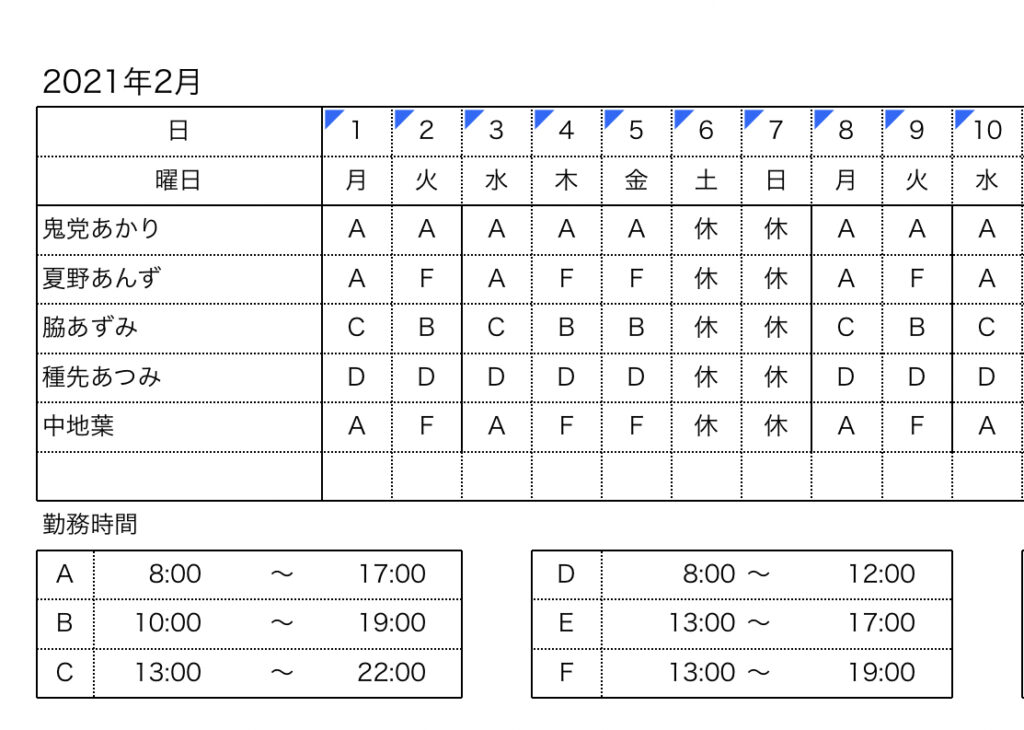
僕はそのシフト表をiPhoneのカメラで撮影し、お気に入りに登録することでApple Watch上でシフト表をいつでも確認できるようにしています。
この方法の良いところは自分以外の職員さんのシフトも確認できると言うことです。
ミーティングの際に「来週の土曜日の夜勤担当者って誰だっけ?」となった際に手元でサッと確認することができるので、非常に便利です。
使える人は限定されるとは思いますが、職場やバイト先、学校の時間割などをスマホのカメラで撮影している人は是非試してほしい機能です。
まとめ

以上がApple Watchを4年以上使用した僕が、『よく使う機能』、『これだけは覚えて使って欲しい便利機能』の紹介でした。
ほとんどのアプリがApple純正のもので、無料で使用できるので、もし知らなかったものがあれば是非試してみて欲しいです。
そしてこの記事を読んで一人でも多くの方がApple Watchを便利に活用していただければ幸いです。
それでは




コメント